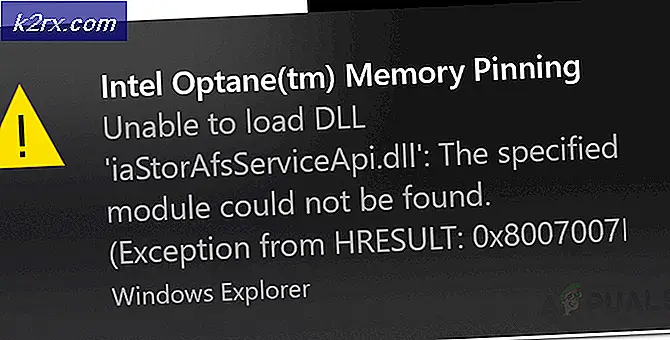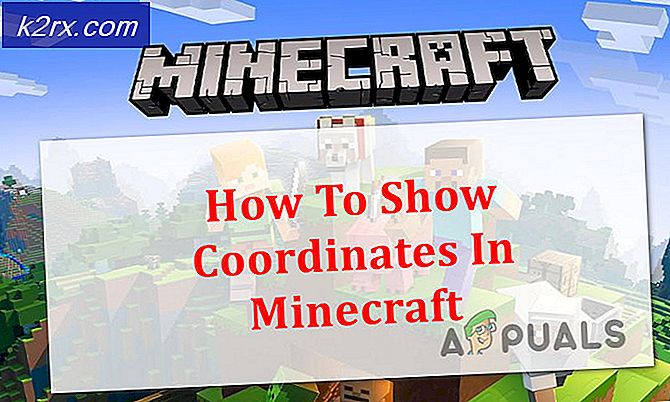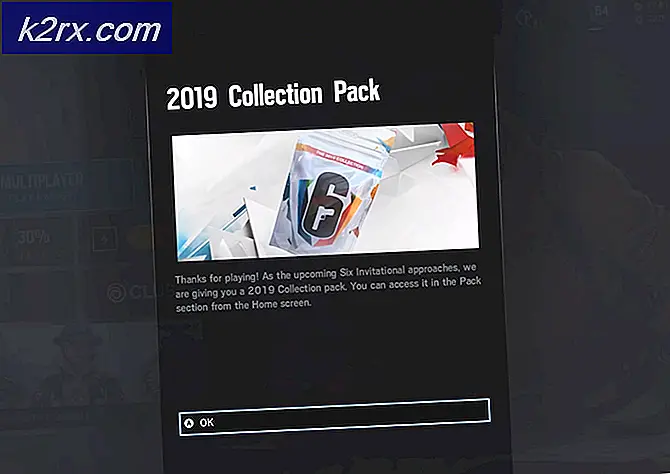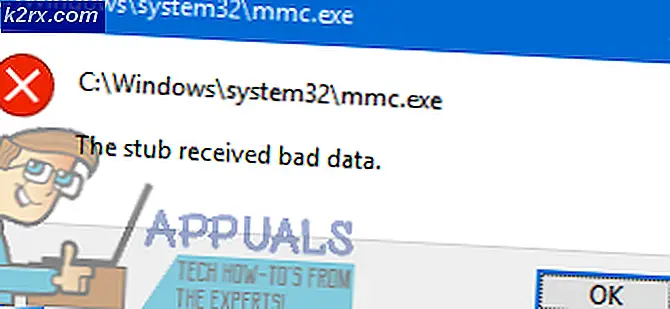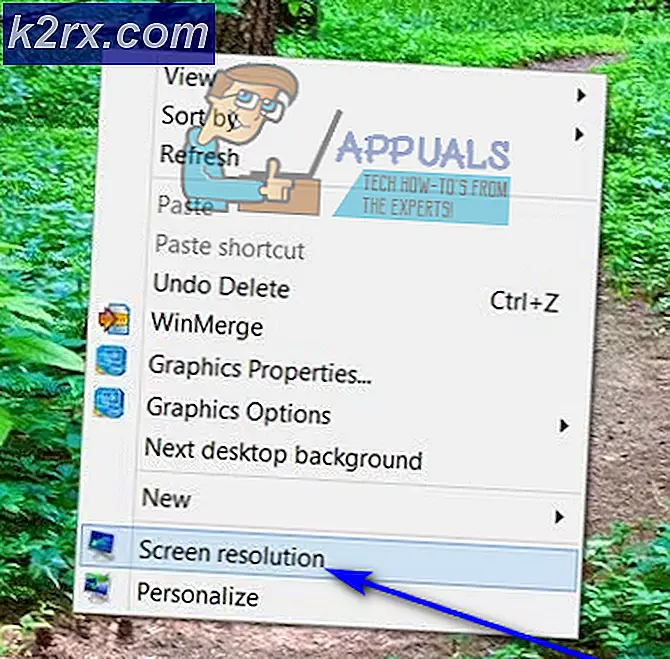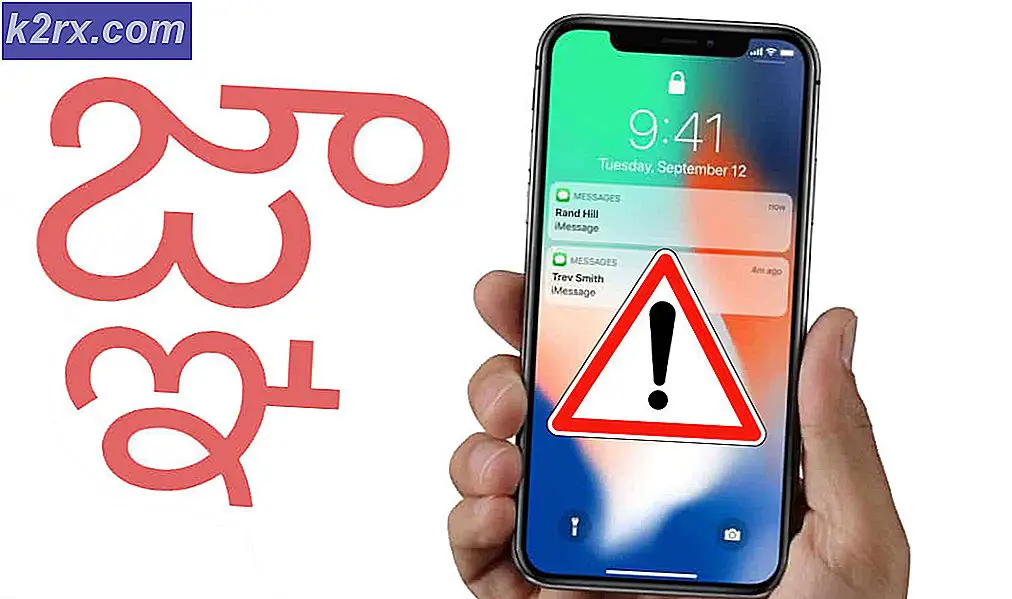Vad är Taskostex.exe och ska jag ta bort det?
Flera användare har nått oss med frågor efter att ha upptäckt det taskhostex.exe äter mycket systemresurser eller har ett inkonsekvent beteende. Andra användare ser ett startfel associerat med den här körbara filen, så de undrar om det är en legitim Windows-komponent eller om det är en potentiell säkerhetsrisk. Den körbara taskhostex.exe-filen finns på Windows 10, Windows 8.1 och Windows 10.
Vad är Taskhostex.exe?
Den legitima taskhostex.exe-filen är en äkta komponent i alla de senaste Windows-versionerna (Windows 7, Windows 8.1 och Windows 10. Namnet TaskHostEx står för Task Host Explorer. Som standard är den här filen dold från standardvyn.
Väsentligen, TaskHostExfungerar som värd för processer som körs från DDLs snarare än från Exes. Vid varje systemstart fortsätter denna process för att kontrollera hela Servicesektionen i registret. När den har gjort detta kommer den att konstruera en lista över DLL-baserade tjänster som måste laddas och sedan dra i lämpliga strängar för att ladda dem.
Det enda syftet med den här körbara filen är att aktivera Task Host Explore-komponenten i Process Explorer - den här åtgärden bör inte konsumera ett stort antal systemresurser under normala omständigheter.
Är taskhostex.exe säkert?
Som vi klargjorde i avsnittet ovan utgör den legitima körningen ingen säkerhetsrisk för din dator. Om du stöter på ett fel som pekar mot det bör du inte automatiskt anta att du har att göra med ett säkerhetshot.
Du bör dock inte försumma möjligheten att hantera en infektion med skadlig kod. Med detta i åtanke bör du börja utredningen genom att se till att du har att göra med den legitima körbara filen.
I stegen nedan kommer vi att vidta de åtgärder som är lämpliga för att säkerställa att du inte har att göra med en virus-copycat som utgör den legitima taskhostex.exe för att undvika att upptäckas av säkerhetsskannrar.
Eftersom standardplatsen för den här körbara filen finns i en skyddad mapp kommer vissa skadliga program medvetet att rikta in den för att undvika upptäckt. För att säkerställa att du inte har att göra med ett säkerhetsbrott, följ instruktionerna nedan för att säkerställa atttaskhostex.exefilen är legitim:
- Öppna din Aktivitetshanterare genom att trycka på Ctrl + Skift + Esc.
- När du är inne i Aktivitetshanteraren väljer du Processer fliken, bläddra sedan ner genom listan över processer och leta reda på taskhostex.exe.När du väl ser det högerklickar du på det och väljer Öppna filplats från den nyligen visade snabbmenyn.
- Om den avslöjade platsen är annorlunda än C: \ Windows \ System32, är chansen att du har att göra med ett säkerhetsbrott.
Notera: Om undersökningen visade att filen finns på rätt plats, hoppa över nästa avsnitt och gå direkt till ”Hur man löser taskhostex.exe-fel” för reparationsstrategier för att bli av med startfel associerade med den här körbara filen.
Om utredningen ovan har avslöjat en misstänkt plats som C: \ User \ XX \ AppData / Roaming(eller någon annanstans än System32-mappen, bör du betrakta den som potentiell skadlig kod. I det här fallet rekommenderas en korsscanning mot olika virusdatabaser.
VirusTotal är den snabbaste och mest pålitliga lösningen som hjälper dig att göra detta. Besök bara denna länk (här) och ladda upp taskhostex.exefil som du upptäckte tidigare. Så snart du laddar upp filen analyserar verktyget filen mot olika virusdatabaser för att avgöra om den utgör en säkerhetsrisk eller inte.
Om analysen avslöjar vissa säkerhetsrisker, gå ner till nästa avsnitt nedan för reparationsstrategier för att lösa säkerhetsbrottet.
Hantera säkerhetshotet
Om undersökningen ovan avslöjade att taskhostex.exeinte finns på en genuin plats, rekommenderas det starkt att du använder en säkerhetssvit som kan identifiera och hantera malwareinfektionen.
Det finns flera olika säkerhetsskannrar som kan identifiera och utrota skadlig programvara med kapslingsfunktioner, men Malwarebytes är den bästa gratislösningen där ute. En djupgående skanning med hjälp av det här verktyget bör låta dig snabbt ta bort viruset tillsammans med andra associerade filer.
För att distribuera en djup Malwarebytes-skanning, följ helt enkelt guiden (här) för steg-för-steg-instruktioner om hur du gör detta.
Om skanningen har identifierat och tagit bort infektionen, starta om datorn och se om startfelet i samband med taskhostex.exe-filen löses vid nästa start.
Om skanningen inte avslöjade några säkerhetsrisker, gå ner till nästa avsnitt där vi diskuterar strategier som kan lösas taskhostex.exestartfel.
Ska jag ta bort taskhostex.exe?
Nej! Inaktivera eller ta bort den äkta systemprocessen är extremt skadlig för din dator eftersom många tjänster behöver den för att köras. Det finns en mycket stor chans att genom att inaktivera den här körbara filen kommer du att förhindra att dussintals Windows-relaterade tjänster körs.
Så om du stöter på startfel eller hög resursanvändning associerad med TaskHostEx,det idealiska tillvägagångssättet är att reparera det snarare än att ta bort det.
Följ instruktionerna nedan för en lösning på lösning av startfel associerade med TaskHostEx.exe.
Hur du löser taskhostex.exe-fel
Om instruktionerna ovan har gjort det möjligt för dig att eliminera risken för en virusinfektion, låt oss ta hand om eventuella problem som är förknippade med TaskHostEx.
Oavsett om du har ett startfel eller om du upplever hög resursanvändning relaterad till den här appen, bör instruktionerna nedan låta dig fixa dem.
Flera berörda användare har rapporterat att de lyckades lösa problemet efter att ha använt två verktyg som kan lösa systemfilkorruption (SFC och DISM).
SFC (systemfilsgranskare) använder ett lokalt cachat arkiv för att ersätta skadade filer, medan DISM (Deployment Image Servicing and Management)förlitar sig på Windows Update-komponenten för att ersätta de skadade filerna med en sund.
Vår rekommendation är att köra båda verktygen för att fixa både logiska fel och systemfilskada som kan leda till detta beteende. Här är vad du behöver göra:
- Öppna en dialogruta Kör genom att trycka på Windows-tangent + R. Skriv sedan ”cmd” och tryck på Ctrl + Skift + Enter för att öppna en förhöjd kommandotolk. När du ser UAC (användarkontokontroll), klick Ja att bevilja administrativa privilegier.
- Inuti den nyligen öppnade kommandotolken skriver du följande kommando och trycker på Enter för att starta en systemkontrollsökning:
sfc / scannow
Notera: Stäng inte CMD-fönstret efter att du startat skanningen! Om du gör detta kan det skapa andra logiska fel som ger andra startfel.
- Starta om datorn så snart skanningen är klar. Vid nästa start följer du steg 1 igen för att öppna en annan upphöjd CMD. I den här nya skriver du följande kommandon i ordning och trycker på Stiga på efter var och en för att starta en DISM-skanning:
Dism.exe / online / cleanup-image / scanhealth Dism.exe / online / cleanup-image / restorehealth
Notera:Se till att din internetanslutning är stabil innan du börjar denna procedur. Det första kommandot kommer att skanna dina systemfiler för inkonsekvenser medan det andra kommer att reparera dem.
- När processen är klar startar du om datorn och ser om problemet är relaterat till TaskHostExlöses vid nästa systemstart.